Základným prvkom obsahu na stránke v Joomle sú články (articles). Takže vytvoríme si článok napr. s názvom O meste Piešťany a to v ponuke Články -> Správca článkov a vpravo zvolíme Nová (viď obrázok nižšie)
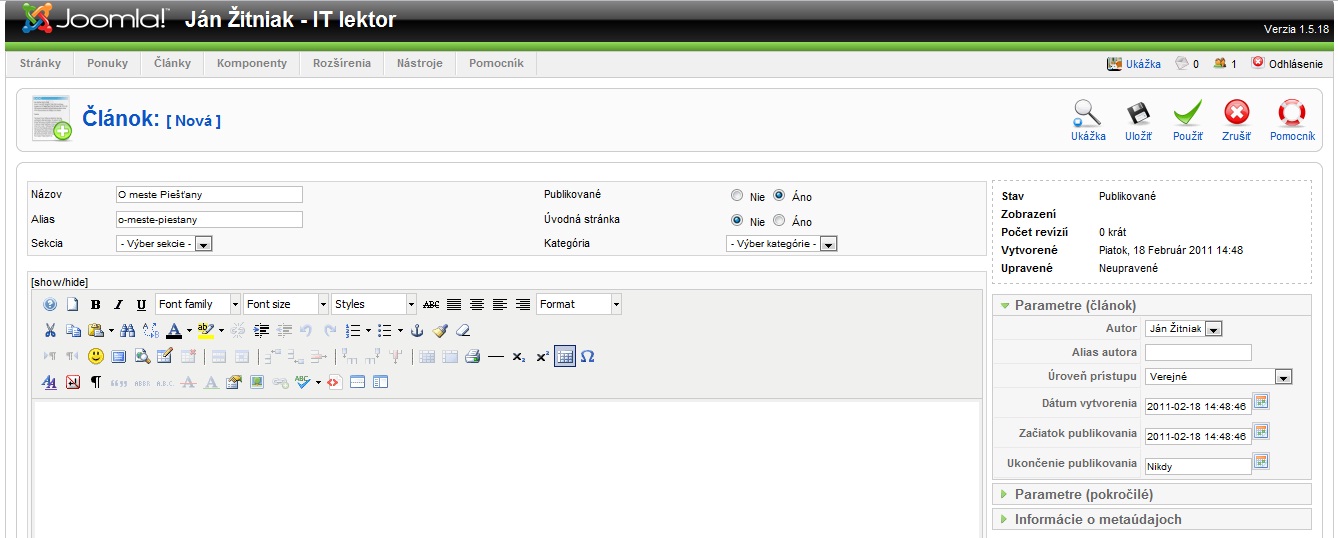
Alias je vhodný pre názov, ktorý akceptuje Google, tzv. SEF URL (Search Engine Friendly URL) – adresy stránok prívetivé k vyhľadávačom. Jedná se o takzvané „krajšie adresy“ pre užívateľov a vyhľadávače, príklad adresa bez SEF:
http://localhost/janzitniak.info/index.php?option=com_contact&view=contact&id=1&Itemid=68
a so SEF:
http://localhost/janzitniak.info/kontakt/
Pozn.: Nastavenia pre pekné adresy (URL) sa robia v menu Stránky -> Globálna konfigurácia. V záložke Stránky (mali by ste ju vidieť ako prvú v poradí) nájdeme napravo Nastavenia SEO a tam Adresy URL vhodné pre vyhľadávače nastavíme na Áno.
Pokračujeme opisom tvorby článku. Máme tu atribúty:
Publikované (ak áno, článok bude automatický publikovaný)
Úvodná stránka (ak áno, článok bude automatický zverejnený na úvodnej /hlavnej/ stránke, odporúča sa napr. pre aktuality)
Sekcia a Kategória v Joomla tvoria tzv. umiestnenie článku podobne ako máme na PC priečinky. Medzi sekcia a kategóriami je nasledovný vzťah – Sekcia obsahuje viacero kategórií, ale kategória môže patriť najviac jednej sekcii (čo môže byť aj nevýhoda). Nateraz priradíme sekciu aj kategóriu: Bez kategórie
Pozn.: Pre Joomla 1.6 vzťah Sekcia a Kategória prestáva platiť. V Joomla 1.6 existujú len kategórie. Môže byť ich niekoľko a môžu tvoriť medzi sebou vzťah nadradený a podriadený (Napr. kategória Slovenska môže obsahovať (pod)kategórie Banskobystrický kraj, Nitrianský kraj, Žilinský kraj, … a tie ďalšie podkategórie Okres Banská Bystrica, Okres Zvolen, atď.)
Článok môžeme vytvárať a formátovať (čiže meniť farbu, veľkosť, typ písma, atď.) podobným spôsobom ako v Microsoft Word. Obrázok NEvkladáme cez ikonku ![]() akoby sa zdalo, ale cez možnosť
akoby sa zdalo, ale cez možnosť
![]() ktorý sa nachádza hneď pod textovým editorom.
ktorý sa nachádza hneď pod textovým editorom.
Otvorí sa okno s databázou obrázkov v systéme + možnosť vložiť vlastný obrázok a to cez Vybrať súbor vľavo naspodu a po vybratí obrázka hore Vložiť (viď obrázok)
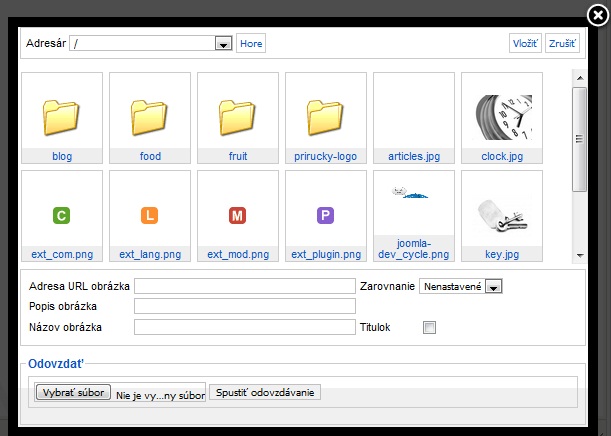
Napravo od tlačidla Obrázok nájdeme tlačidlo Čítať celý článok … Po kliknutí naň sa v texte článku objaví šedá tenká čiara, ktorá oddeľuje úvodný text (perex) od hlavného textu (na stránke sa zobrazí článok s takým textom, ktorý bude nad čiarou spolu s tlačidlom Čítaj celý článok …
K obrázku môžeme pridať atribúty ako sú Autor, Dátum vytvorenia, Začiatok a koniec publikovania, atď. Bližšie informácie o jednotlivých možnostiach získate zastavením kurzora myšky nad konkrétnym názvom funkcie.
Cez Parametre (pokročilé) môžeme zobraziť/zakázať názov článku, autora alebo ikonky na tlač, export pdf alebo e-mail a ďalšie. Odporúčam vyplniť časť informácie o metaúdajoch a to Popis, Kľúčové slová. V popise v krátkosti popíšte o čo v článku ide, v kľúčových slovách zadajte zoznam slov, ktoré vystihujú článok, dať príklad.
Vytvorený článok sa zaradí do zoznamu ďalších článkov. V zozname vidíme názov článku, či je článok publikovaný (zelená „fajka“) alebo nie (biely krížik v červenom), úvodná stránka hovorí, že článok bude zverejnený na úvodnej stránke (nezáleží pritom či bude patriť konkrétnej sekcii/kategórii) poradie článku medzi ostatnými (vyjadrené číslom, ktoré sa dá zmeniť ručne, netreba však zabudnúť kliknúť na malú disketu pri text Poradie), úroveň prístupu (článok môžeme sprístupniť všetkým alebo iba niektorým užívateľom, vysvetlenie v časti Úroveň prístupu), názov sekcie a kategórie, meno autora, dátum vytvorenia, počet zobrazení a identifikátor článku (ID).
Články sa dajú podľa týchto atribútov zoradiť kliknutím na konkrétny názov. Články môžeme filtrovať vyhľadaním konkrétneho názvu (stačí aj časť slova) alebo vybraním konkrétnej sekcie, kategória, autora alebo stavu článku (publikované, nepublikované, archivované).

Ak sa chcete naučiť viac, potom Vám odporúčam môj počítačový kurz Joomla
